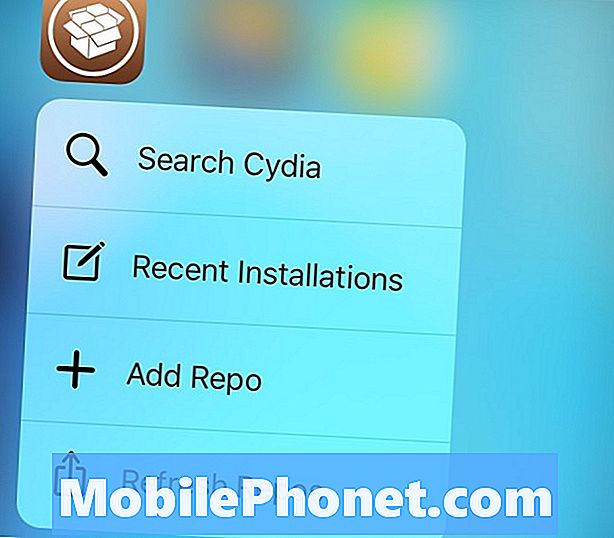Zawartość
- Problem nr 1: Galaxy Note 5 nie uruchamia się po odblokowaniu
- Problem # 2: Port ładowania Galaxy Note 5 nie działa
- Problem # 3: Bateria Galaxy Note 5 ciągle pokazuje nieprawidłowy poziom
- Problem 4: Galaxy Note 5 szybko wyczerpuje baterię po aktualizacji
- Problem # 5: Galaxy Note 5 nie uruchamia się w trybie odzyskiwania
- Problem # 6: Zrootowany Galaxy Note 5 nie uruchamia się normalnie | Galaxy Note 5 utknął na ekranie z logo Samsunga
- Dołącz do nas
Witamy w ostatnim poście # GalaxyNote5 na ten tydzień. W tym artykule przedstawiamy 6 kolejnych zgłoszeń Note 5, które zostały do nas przesłane. Mamy nadzieję, że proponowane przez nas rozwiązania mogą pomóc nie tylko wymienionym tutaj, ale także tym, którzy mogą mieć podobną sytuację.
Problem nr 1: Galaxy Note 5 nie uruchamia się po odblokowaniu
Dobry wieczór. Mam pewne problemy z moją notatką 5. Na początek, odkąd odblokowałem telefon, aby działał w dowolnym miejscu na świecie, sam się resetuje i wyświetla błąd KERNEL IS NOT SEANDROID wymuszający niestandardową blokadę binarną przez blokadę FRP. Dopiero teraz pobrałem aplikację, aby móc podłączyć telefon do komputera, ponieważ nie mogłem tego zrobić od momentu odblokowania telefonu. Następnie zainstalowałem aplikację, która pomogła mi w tym, która nazywa się USB coś (nie pamiętam nazwy). Następnie wyłączyłem telefon, aby go naładować, aby móc pobrać aktualizację i od tego czasu nie mogę go włączyć.Wykonałem kilka kroków, które podajesz na stronie w odniesieniu do wspomnianego błędu, ale kiedy wykonuję opcję czyszczenia pamięci podręcznej, nic się potem nie dzieje.
Czy jest jeszcze coś, co mogę zrobić, zanim przywrócę ustawienia fabryczne? Nie jestem też pewien wersji Androida. Z góry dziękuję za poświęcony czas! Z poważaniem. - Monica
Rozwiązanie: Cześć Monica. Jest tylko tyle, co możesz zrobić, jeśli telefon nie może się uruchomić. Spróbuj najpierw uruchomić telefon w trybie awaryjnym, aby sprawdzić, czy możesz włączyć telefon w ten sposób. Oto jak to zrobić:
- Całkowicie wyłącz telefon.
- Naciśnij i przytrzymaj klawisz zasilania.
- Gdy pojawi się „Samsung Galaxy Note5”, zwolnij klawisz zasilania i natychmiast naciśnij i przytrzymaj przycisk zmniejszania głośności.
- Telefon uruchomi się ponownie, ale przytrzymaj przycisk zmniejszania głośności.
- Po ponownym uruchomieniu telefonu w lewym dolnym rogu ekranu zostanie wyświetlony komunikat „Tryb awaryjny”.
- Możesz teraz zwolnić przycisk zmniejszania głośności.
Jeśli telefon nadal nie odpowiada, spróbuj przywrócić ustawienia fabryczne.
Problem # 2: Port ładowania Galaxy Note 5 nie działa
Miałem dziwny problem z moim Samsungiem Galaxy Note 5 znikąd. Oto podsumowanie, mam nadzieję, że możesz rzucić trochę światła! Z góry dziękuję. Zaczął zbyt szybko rozładowywać baterię, gdy jest podłączony i ładowany. W ogóle nie ładował się, gdy był włączony, lub był bardzo wolny, nawet gdy nie był używany. Zacząłem go wyłączać, aby naładować, co pomogło. Myślałem, że może to być związane z oprogramowaniem, więc przywróciłem ustawienia fabryczne. Wydawało się, że przez krótki czas będzie lepiej, ale nie pozytywnie. Po około miesiącu urządzenie pewnego ranka się nie włączyło. Ekran migotał i wcale się nie przejmował. Brak zmian po podłączeniu itp. Technik po diagnozie stwierdził, że to bateria. Krótko mówiąc, nie mógł dostać baterii i zmarnował 2 tygodnie mojego czasu, więc zamówiłem zamiennik z przesyłką z dnia na dzień, obejrzałem dołączony film pokazujący, jak ją wymienić i zrobiłem to samodzielnie w mniej niż 10 minut. Włączyłem, bateria była w 19%, więc podłączyłem, wszystko było w porządku. 2 godziny później było to 37% i miałem go użyć po raz pierwszy od tygodni, kiedy zauważyłem, że jest nadal podłączony, ale nie ma ikony ładowania! Próbowałem podmienić ładowarki, kable, nic się nie zmieniło. Otworzyłem go z powrotem i zauważyłem, że jedna wstążka biegła od portu ładowania do akumulatora, więc zresetowałem połączenie. Brak zmiany. Wyciągnąłem całą baterię i włożyłem ponownie, podłączyłem i bez zmian. Odłożyłem go i zacząłem szukać w telefonie, gdy usłyszałem sygnał dźwiękowy do ładowania! Zaczął się ładować, więc odłączyłem go i podłączyłem z powrotem. Nie ładuję już! Próbowałem delikatnie poruszać drutem, nigdy więcej nie zapiszczał. Nie wiesz, co robić, może ładuj port? Dlaczego po prostu przestałby działać? Bez uszkodzeń, dobrej jakości kable, działało, a teraz nie. Każda pomoc jest mile widziana. Dziękuję Ci! - Kevin
Rozwiązanie: Cześć Kevin. Musimy sami sprawdzić sprzęt, aby odpowiedzieć na Twoje pytania. To, że wymiana baterii niczego nie zmieniła, oznacza, że następnym logicznym elementem do sprawdzenia w tym przypadku jest port ładowania. Jeśli to nie jest port ładowania, przyczyną może być układ zarządzania energią na płycie głównej. Nasz blog nie zapewnia jednak rozwiązywania problemów ze sprzętem ani rozwiązań, więc poszukaj innych zasobów online, jeśli chcesz samodzielnie wykonać naprawę.
Problem # 3: Bateria Galaxy Note 5 ciągle pokazuje nieprawidłowy poziom
Cześć chłopaki! Mam notatkę 5 od Verizon i wygląda na to, że mam problem z rozładowaniem baterii. Próbowałem wyczyścić dane, ale tak naprawdę nic się nie zmieniło. „Tryb awaryjny” też niczego nie zmienił. Zauważyłem, że kiedy podłączam ładowarkę, nagle skacze o 4% lub 6%. Na przykład: mój telefon wynosił dziś 3%, a kiedy podłączyłem ładowarkę, podskoczył do 7% i dzieje się tak za każdym razem, gdy ładuję telefon, gdy jest poniżej 10%. Czy muszę wymienić baterię i kupić nową? A może powinienem korzystać z oprogramowania, wiedząc, że też tego próbowałem! - Ibrahim
Rozwiązanie: Cześć Ibrahim. Taki problem może być spowodowany przez złe oprogramowanie, podobnie jak nieprawidłowo działający sprzęt. Dlatego pierwszą rzeczą, którą chcesz zrobić, jest próba zidentyfikowania, który jest który. Odbywa się to poprzez rozwiązywanie problemów z oprogramowaniem. Logika jest taka, że jeśli żadne rozwiązanie programowe nie naprawi problemu, winę ponosi sprzęt.
Na początek chcesz się upewnić, że system operacyjny prawidłowo odczytuje poziom naładowania baterii. Czasami Android może się mylić w wykrywaniu rzeczywistego poziomu naładowania baterii, więc chcesz go ponownie wyszkolić. Aby to zrobić, musisz ponownie skalibrować baterię, wykonując poniższe czynności:
- Używaj telefonu, grając w gry lub wykonując zadania, aby przyspieszyć rozładowywanie się, aż telefon sam się wyłączy.
- Włącz ponownie telefon i pozwól mu się wyłączyć.
- Naładuj telefon bez ponownego włączania.
- Poczekaj, aż bateria powie, że jest w pełni naładowana do 100%
- Odłącz ładowarkę i włącz telefon.
- Jeśli telefon mówi, że nie jest już w 100%, wyłącz go, podłącz ponownie ładowarkę i poczekaj, aż osiągnięty zostanie poziom naładowania w 100%.
- Odłącz ładowarkę i włącz ponownie telefon.
- Używaj telefonu, dopóki bateria nie spadnie do 0.
- Powtórz cykl raz.
- Obserwuj telefon przez kilka dni.
Obserwowanie telefonu przez kilka dni powinno dać ci wystarczająco dużo czasu, aby dostrzec różnicę. Jeśli problem nie ustąpi, musisz spróbować przywrócić ustawienia fabryczne. Przywrócenie ustawień fabrycznych przywróci wszystkie programy do ich znanego, działającego stanu. Jeśli więc usterka rozwinęła się po rozpakowaniu telefonu, powinno to zająć się przywróceniem ustawień fabrycznych. Oto kroki, jak to zrobić:
- Utwórz kopię zapasową ważnych plików.
- Całkowicie wyłącz Samsung Galaxy Note 5.
- Najpierw naciśnij i przytrzymaj przyciski zwiększania głośności i ekranu głównego, a następnie naciśnij i przytrzymaj klawisz zasilania.
- Przytrzymaj trzy przyciski wciśnięte, a gdy pojawi się „Samsung Galaxy Note5”, zwolnij klawisz zasilania, ale nadal trzymaj pozostałe dwa.
- Gdy pojawi się logo Androida, zwolnij przyciski zwiększania głośności i Home.
- Komunikat „Instalowanie aktualizacji systemu” będzie wyświetlany na ekranie przez 30–60 sekund, zanim zostanie wyświetlony ekran odzyskiwania systemu Android z opcjami.
- Użyj klawisza zmniejszania głośności, aby podświetlić opcję „Tak - usuń wszystkie dane użytkownika” i naciśnij klawisz zasilania, aby ją wybrać.
- Po zakończeniu procesu użyj klawisza zmniejszania głośności, aby podświetlić opcję „Uruchom ponownie system teraz” i naciśnij klawisz zasilania, aby ponownie uruchomić telefon.
- Ponowne uruchomienie może zająć trochę więcej czasu, ale nie martw się i czekaj, aż urządzenie stanie się aktywne.
Jeśli po przywróceniu ustawień fabrycznych nic się nie zmieni, rozważ naprawę lub wymianę telefonu.
Problem 4: Galaxy Note 5 szybko wyczerpuje baterię po aktualizacji
Note 5 ładowałem do pełna codziennie w nocy i wyjmowałem go z ładowarki o 7.30 rano, kiedy idę do pracy. Bateria telefonu wytrzyma do 21:00, aż osiągnie 5% i muszę ją naładować, co jest w porządku. Ale od prawie poprzedniego tygodnia Samsung poprosił mnie o aktualizację oprogramowania i tak zrobiłem i od tego czasu moja żywotność baterii trwa tylko 4 lub 5 godzin i jest to naprawdę niepokojące. Mój telefon jest wciąż nowy. Kupiłem go 3 miesiące temu. To naprawdę denerwujące. proszę, pomóż mi z rozwiązaniem. - Nassera
Rozwiązanie: Cześć Nasser. Istnieją trzy możliwe rozwiązania tego problemu.
Zaktualizuj WSZYSTKIE swoje aplikacje. Podczas gdy wielu użytkowników Androida chętnie instaluje wszelkie prezentowane im aktualizacje systemu, ci sami użytkownicy mogą nie być tak chętni, jeśli chodzi o aktualizowanie swoich aplikacji. Nic dziwnego, że wiele osób zaczyna potem narzekać, że ich telefon nagle stał się niestabilny lub ma problemy. Pamiętaj, że zainstalowanie aktualizacji systemu nie oznacza, że aplikacje są również aktualizowane automatycznie. Ta sytuacja może być problematyczna, zwłaszcza jeśli jest zainstalowana niezgodna aplikacja. Jeśli w tej chwili nie zaktualizowałeś swoich aplikacji, zrób to jak najszybciej.
Wyczyść partycję pamięci podręcznej. Aktualizacje lub instalacja aplikacji mogą czasami uszkodzić pamięć podręczną systemu. W takim przypadku niektóre aplikacje lub funkcje telefonu mogą nie działać poprawnie. Ponieważ problem wystąpił zaraz po aktualizacji, chcesz mieć pewność, że pamięć podręczna systemu zostanie odświeżona. Oto jak:
- Całkowicie wyłącz Samsung Galaxy Note 5.
- Najpierw naciśnij i przytrzymaj przyciski zwiększania głośności i ekranu głównego, a następnie naciśnij i przytrzymaj klawisz zasilania.
- Przytrzymaj trzy przyciski wciśnięte, a gdy pojawi się „Samsung Galaxy Note5”, zwolnij klawisz zasilania, ale nadal trzymaj pozostałe dwa.
- Gdy pojawi się logo Androida, zwolnij przyciski zwiększania głośności i Home.
- Komunikat „Instalowanie aktualizacji systemu” będzie wyświetlany na ekranie przez 30–60 sekund, zanim zostanie wyświetlony ekran odzyskiwania systemu Android z opcjami.
- Użyj klawisza zmniejszania głośności, aby podświetlić opcję „wyczyść partycję pamięci podręcznej” i naciśnij klawisz zasilania, aby ją wybrać.
- Po zakończeniu procesu użyj klawisza zmniejszania głośności, aby podświetlić opcję „Uruchom ponownie system teraz” i naciśnij klawisz zasilania, aby ponownie uruchomić telefon.
- Ponowne uruchomienie może zająć trochę więcej czasu, ale nie martw się i czekaj, aż urządzenie stanie się aktywne.
Wyczyść telefon poprzez przywrócenie ustawień fabrycznych. Jak wspomniano powyżej, przywrócenie ustawień fabrycznych powinno przywrócić ustawienia oprogramowania do stanu fabrycznego. Jeśli usterka występuje na poziomie systemu operacyjnego, przywrócenie ustawień fabrycznych powinno pomóc w jej naprawieniu. Oto jak to się robi:
- Na ekranie głównym stuknij ikonę Aplikacje.
- Znajdź i stuknij ikonę Ustawienia.
- W sekcji „Osobiste” znajdź i kliknij Utwórz kopię zapasową i zresetuj.
- Kliknij Przywracanie danych fabrycznych.
- Dotknij opcji Resetuj urządzenie, aby kontynuować resetowanie.
- W zależności od użytej blokady bezpieczeństwa wprowadź kod PIN lub hasło.
- Stuknij Kontynuuj.
- Kliknij Usuń wszystko, aby potwierdzić swoje działanie.
Problem # 5: Galaxy Note 5 nie uruchamia się w trybie odzyskiwania
Mój telefon zawiesił się na ekranie Samsung Galaxy Note 5, a następnie przechodzi do niebieskiego ekranu pobierania. Próbowałem postępować zgodnie z twoją radą rozwiązywania problemów. Jak długo muszę naciskać przycisk zasilania, zwiększania głośności i przycisk Home, zanim poczuję wibracje, aby zwolnić klawisz zasilania? Przytrzymałem wszystkie trzy klawisze przez 6 minut i nie czułem żadnych wibracji, ani nie widziałem niczego na ekranie. Jeśli będę musiał to dłużej wytrzymać, zrobię to, ale proszę o radę. - Cory
Rozwiązanie: Cześć Cory. Nie ma potrzeby tak długo przytrzymywać przycisków. Jeśli telefon może uruchomić się w trybie odzyskiwania, wystarczy nacisnąć i przytrzymać przyciski zwiększania głośności, ekranu głównego i zasilania przez kilka sekund. Jeśli do tego czasu nie poczujesz wibracji, oznacza to, że telefon w ogóle nie może uruchomić się w celu przywrócenia. Oznacza to, że może występować problem z przyciskami (lub jednym z nich) albo przyczyną problemu jest nieznana awaria sprzętu.
Jeśli nie możesz uruchomić telefonu w celu przywrócenia, rozważ ponowne uruchomienie go w innych trybach. Oto jak:
Uruchom w trybie pobierania:
- Ładuj telefon przez co najmniej 30 minut.
- Naciśnij i przytrzymaj klawisze Home i Volume DOWN, a następnie naciśnij i przytrzymaj klawisz zasilania.
- Kiedy Samsung Galaxy S7 pojawi się na ekranie, zwolnij klawisz zasilania, ale nadal trzymaj klawisze Home i Volume DOWN.
- Poczekaj, aż pojawi się ekran pobierania.
- Jeśli możesz uruchomić telefon w trybie pobierania, ale nie w innych trybach, oznacza to, że jedynym wyjściem może być flashowanie zapasowego lub niestandardowego oprogramowania układowego.
- Skorzystaj z Google, aby znaleźć przewodnik, jak to zrobić.
Uruchom w trybie awaryjnym:
- Ładuj telefon przez co najmniej 30 minut.
- Naciśnij i przytrzymaj przycisk zasilania.
- Gdy pojawi się logo „Samsung Galaxy S7”, zwolnij klawisz zasilania i natychmiast naciśnij i przytrzymaj przycisk zmniejszania głośności.
- Kontynuuj przytrzymywanie przycisku, aż telefon zakończy ponowne uruchamianie.
- Gdy zobaczysz tekst „Tryb awaryjny” w lewym dolnym rogu ekranu, zwolnij przycisk zmniejszania głośności.
- Jedyną różnicą między trybem awaryjnym a trybem normalnym jest to, że ten pierwszy uniemożliwia uruchamianie aplikacji innych firm. Jeśli możesz uruchomić telefon w trybie awaryjnym, ale nie w trybie normalnym, odinstaluj wszystkie aplikacje, aż problem (który uniemożliwia normalne uruchomienie) zostanie wyeliminowany.
Jeśli problem nie ustąpi po wykonaniu powyższych kombinacji przycisków sprzętowych, skontaktuj się z firmą Samsung w celu naprawy lub wymiany.
Problem # 6: Zrootowany Galaxy Note 5 nie uruchamia się normalnie | Galaxy Note 5 utknął na ekranie z logo Samsunga
Cześć, nazywam się Anioł. Mam problem z telefonem Samsung Note 5. Ponownie uruchamiam Note 5, ale utknął w dzienniku. czekałem kilka minut, ale nic się nie stało. Próbowałem kilka razy, ale nic się nie stało. Oglądam kilka filmów, aby zobaczyć, że udało mi się uzyskać pomoc. Ale nic się nie stało, czytałem twoją stronę i wykonałem wszystkie wprowadzone przez ciebie kroki. Ale nadal utknąłem na logo Samsunga. Mój telefon jest zrootowany, nie wiem, co mam wiedzieć. jeśli mógłbyś mi pomóc. Mój telefon to Samsung Note 5 SM-N920T firmy T-Mobile. - Anioł
Rozwiązanie: Cześć aniele. Nie obsługujemy telefonów z dostępem do roota ani urządzeń korzystających z niestandardowego oprogramowania. Istnieje prawdopodobieństwo, że problem może być spowodowany przez używane oprogramowanie root lub jedną z modyfikacji wprowadzonych na urządzeniu. Zalecamy zwrócenie się o pomoc do programisty używanego oprogramowania root lub społeczności, która go używa.
W niektórych przypadkach unrootowanie urządzenia i / lub flashowanie oprogramowania sprzętowego rozwiązuje problemy, więc możesz je również wypróbować. Jeśli nie wiesz, jak zrestartować urządzenie, po prostu skonsultuj się z programistą lub poszukaj informacji w Google, jak to zrobić. Niektóre programy root można również usunąć, wykonując reset główny, więc jeśli tego nie próbowałeś, wykonaj następujące kroki:
- Całkowicie wyłącz Samsung Galaxy Note 5.
- Najpierw naciśnij i przytrzymaj przyciski zwiększania głośności i ekranu głównego, a następnie naciśnij i przytrzymaj klawisz zasilania.
- Przytrzymaj trzy przyciski wciśnięte, a gdy pojawi się „Samsung Galaxy Note5”, zwolnij klawisz zasilania, ale nadal trzymaj pozostałe dwa.
- Gdy pojawi się logo Androida, zwolnij przyciski zwiększania głośności i Home.
- Komunikat „Instalowanie aktualizacji systemu” będzie wyświetlany na ekranie przez 30–60 sekund, zanim zostanie wyświetlony ekran odzyskiwania systemu Android z opcjami.
- Użyj klawisza zmniejszania głośności, aby podświetlić opcję „Tak - usuń wszystkie dane użytkownika” i naciśnij klawisz zasilania, aby ją wybrać.
- Po zakończeniu procesu użyj klawisza zmniejszania głośności, aby podświetlić opcję „Uruchom ponownie system teraz” i naciśnij klawisz zasilania, aby ponownie uruchomić telefon.
- Ponowne uruchomienie może zająć trochę więcej czasu, ale nie martw się i czekaj, aż urządzenie stanie się aktywne
Dołącz do nas
Jeśli jesteś jednym z użytkowników, który napotkał problem z Twoim urządzeniem, daj nam znać. Oferujemy bezpłatne rozwiązania problemów związanych z systemem Android, więc jeśli masz problem z urządzeniem z systemem Android, po prostu wypełnij krótki kwestionariusz w ten link i postaramy się opublikować nasze odpowiedzi w następnych postach. Nie możemy zagwarantować szybkiej odpowiedzi, więc jeśli problem zależy od czasu, znajdź inny sposób rozwiązania problemu.
Jeśli uznasz ten post za pomocny, pomóż nam, przekazując wiadomość swoim znajomym. TheDroidGuy jest również obecny w sieci społecznościowej, więc możesz chcieć wchodzić w interakcję z naszą społecznością na naszych stronach na Facebooku i Google+.